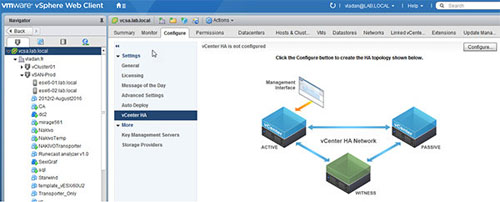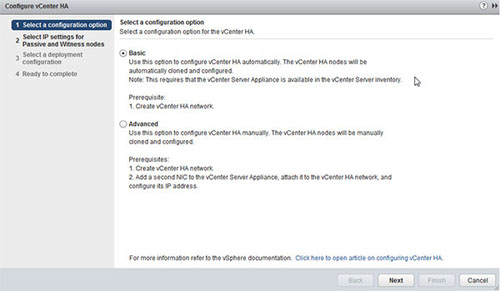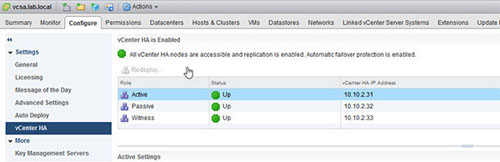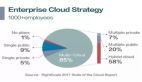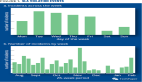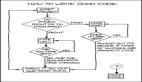管理数据中心存储的工程师对高可用性概念都不陌生。vCenter Server HA(VCHA)是vCenter Server 6.5提供的一个新功能,并将高可用这一概念应用到了vSphere主流的管理工具当中。
VCHA之后的概念相当简单:创建一个主/从配置,在主、从节点之间进行文件复制。复制使用位于独立虚拟局域网中的虚拟网卡(vNIC)。
上述配置还会同时使用PostgreSQL数据库内置的复制技术,将vCenter Server设备(vCSA)所使用的PostgreSQL数据库以及vSphere Update Manager复制到从属节点。
你可以使用vCSA以及平台服务控制器在虚拟机上激活 VCHA,也可以单独使用平台服务控制器激活VCHA。
如图A所示,VCHA实际上是一个三节点集群。有一个主节点、从属节点以及第三个节点。第三个节点作为仲裁节点,运行打破僵持局面的代码,当主、从节点出现故障或者网络出现中断时仲裁节点做出相应的决策。
如果主节点不可达,那么从节点将升级为主节点,但仲裁节点永远不会成为主节点。
图A. vCenter HA网络
在运行VCHA配置向导时有两个选项,你选择哪种配置取决于数据中心内的单点登录(SSO)配置。如果数据中心只有一个SSO,而且你的vCenter Server位于该域中,那么可以使用默认的基本配置。然而,如果数据中心架构包括了另一个使用不同SSO域的站点,那么就需要选择高级配置了。
高级配置更为灵活,但需要进行一些手动配置,首先是选择第二块vNIC,克隆主虚拟机并创建第二个节点后,重新配置虚拟机名字、IP地址、NetBIOS名等等。在高级配置中,VCHA允许你在另一个站点或者数据中心部署从属节点。
图B.选择配置选项
创建了三节点集群后,心跳通过私有IP网络通信——在基础配置中会自动创建心跳网络。
配置完成后,你会注意到另一个视图变成了活动的。该视图允许你对VCHA集群内的节点进行监控。
图C.监控VCHA节点
你可以使用如下方式对VCHA的可用性进行测试:初始化故障恢复操作或者禁用自动化故障切换但保持节点间的复制对维护模式进行测试。你还可以完全禁用复制或者破坏三节点VCHA配置,包括删除从属虚拟机以及仲裁虚拟机。此外,你可以通过PowerCLI部署VCHA。请注意,三节点集群只允许一个节点出问题。